如何能够在ps中将树林人物图片打造魔幻的暗调黄绿色?(4)
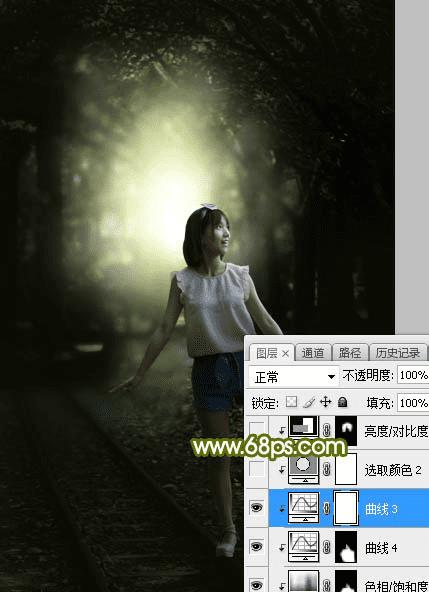
<图19>
14、创建可选颜色调整图层,对白色进行调整,参数设置如图20,确定后创建剪切蒙版,效果如图21。这一步给人物肤色高光区域增加淡青色。
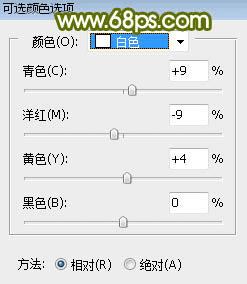
<图20>
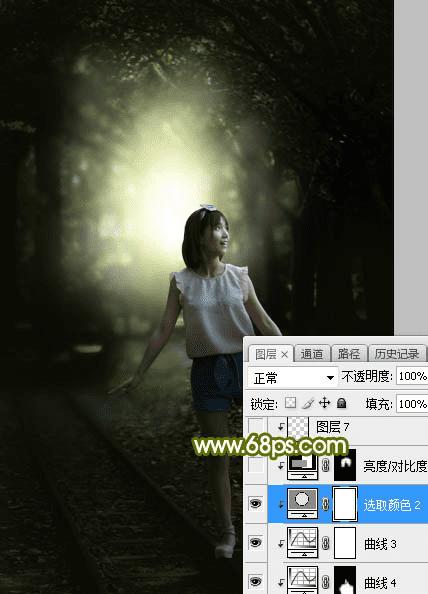
<图21>
15、创建亮度/对比度调整图层,增加亮度和对比度,参数设置如图22,确定后创建剪切蒙版,再把蒙版填充黑色,用柔边白色画笔把人物头部受光区域涂亮一点,如图23。
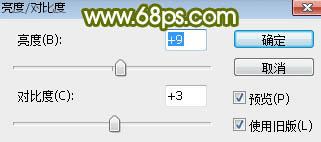
<图22>
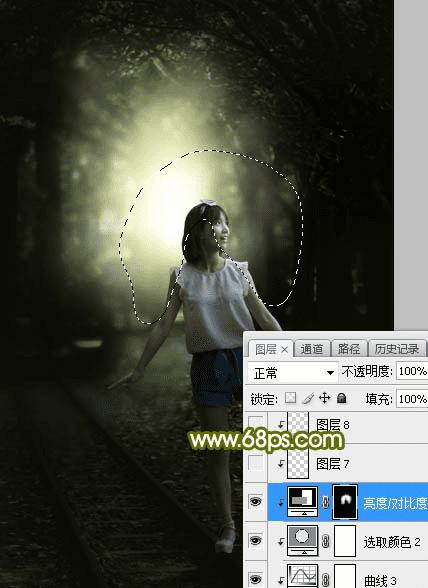
<图23>
16、新建一个图层,创建剪切蒙版,用透明度为:10%的柔边画笔给人物头部受光区域涂上淡淡的黄绿色高光,如下图。

<图24>
17、新建一个图层,用椭圆选框工具勾出下图所示的选区,羽化35个像素后填充黄绿色:#E0E787,取消选区后把混合模式改为“滤色”,效果如下图。
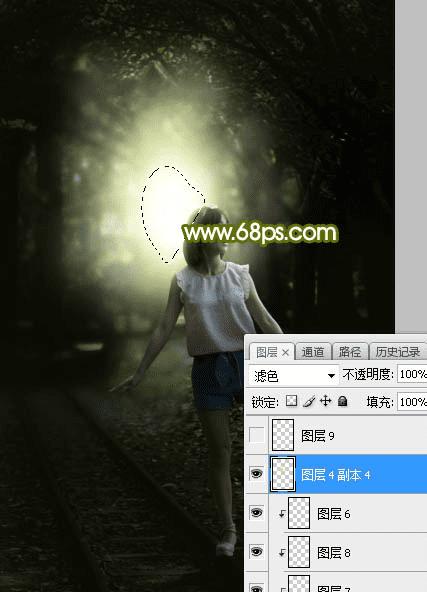
<图25>
18、新建一个图层,混合模式改为“滤色”,用画笔给高光区域点上一些小点装饰,效果如下图。

<图26>
最后加强一下图片局部明暗,完成最终效果。
